Mudanças entre as edições de "Manual do sistema VRAtacado Cadastro Usuario"
De VRWiki
| Linha 13: | Linha 13: | ||
[[Arquivo:botao_permissao.png]] - Permissão (Sem teclas de atalho). Clique neste botão para dar permissão a usuários em ações da tela. [[PERMISSOES DO SISTEMA|Clique aqui e veja o manual completo de permissões.]] | [[Arquivo:botao_permissao.png]] - Permissão (Sem teclas de atalho). Clique neste botão para dar permissão a usuários em ações da tela. [[PERMISSOES DO SISTEMA|Clique aqui e veja o manual completo de permissões.]] | ||
| − | + | [[Arquivo:botao_editar.png]] - Editar (Teclas de atalho ALT+D). Após realizar a pesquisa selecione um item na lista e clique neste botão para realizar a modificação do cadastro de usuário. | |
| − | |||
| − | |||
| − | |||
| − | |||
| − | |||
| − | |||
| − | |||
| − | [[Arquivo:botao_editar.png]] - Editar (Teclas de atalho ALT+D). Após realizar a pesquisa selecione um item na lista e clique neste botão para realizar a modificação do cadastro de | ||
| − | ==<b>CADASTRO DE | + | ==<b>CADASTRO DE USUÁRIO</b>== |
- Acesse o menu: Cadastro / Vendedor. | - Acesse o menu: Cadastro / Vendedor. | ||
Edição das 13h55min de 17 de fevereiro de 2021
INTRODUÇÃO
Esta é uma ferramenta para o cadastro de usuários para VRAtacado. Os usuários são os mesmos cadastrados no VRMaster, porém as configurações informadas são exclusivas do VRAtacado. Estes usuários serão obrigatoriamente vinculados a um lançamento de venda.
RECURSOS E PARAMETRIZAÇÃO
- Consultar (Teclas de atalho F1 ou ALT+C ). Preencha os filtros da tela como desejar em seguida clique neste botão para trazer o resultado de sua consulta. O resultado dessa pesquisa aparecerá em seguida no centro da tela.
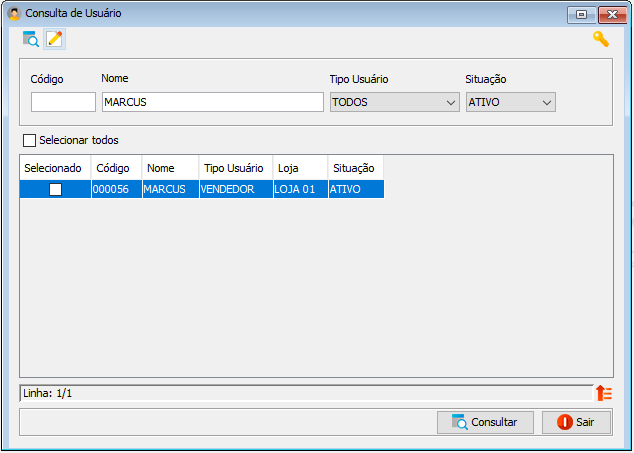
- Exportações (Sem teclas de atalho). Utilize as exportações de Relatório, Arquivo e Planilha para uma lista ou consulta realizada. Clique aqui e veja como funciona cada uma das exportações.
- Permissão (Sem teclas de atalho). Clique neste botão para dar permissão a usuários em ações da tela. Clique aqui e veja o manual completo de permissões.
- Editar (Teclas de atalho ALT+D). Após realizar a pesquisa selecione um item na lista e clique neste botão para realizar a modificação do cadastro de usuário.
CADASTRO DE USUÁRIO
- Acesse o menu: Cadastro / Vendedor. - Clique no botão Incluir().
- Código - Campo informativo que identifica o código do vendedor. - Nome - Insira neste campo o nome do Vendedor. - Percentual - Informe o percentual de comissão para o vendedor. - Situação - Campo informativo que exibe qual a situação do vendedor dentro do sistema. - Permite Alterar Preço - Selecionando esta opção o vendedor selecionado terá autonomia para alterar o preço de venda de um produto. Disponível a partir da versão 3.17.4 - Desc. Max - Defina neste campo o máximo de desconto que o vendedor pode dar em uma venda. Disponível a partir da versão 3.17.1. - Clique no botão adicionar(
). - Cliente - Informe quais clientes deverão ser vinculados a este vendedor. - Clique em salvar e insira quantos clientes forem necessários. Ao término clique em salvar e sair.